Criar um novo grupo
Se os dois grupos pre-definidos não atendem a demanda, por exemplo, você quer fazer uma gestão de acessos com grupos e politicas de acessos diferentes então criar outros grupos essenciais. Vejamos como fazer isso.
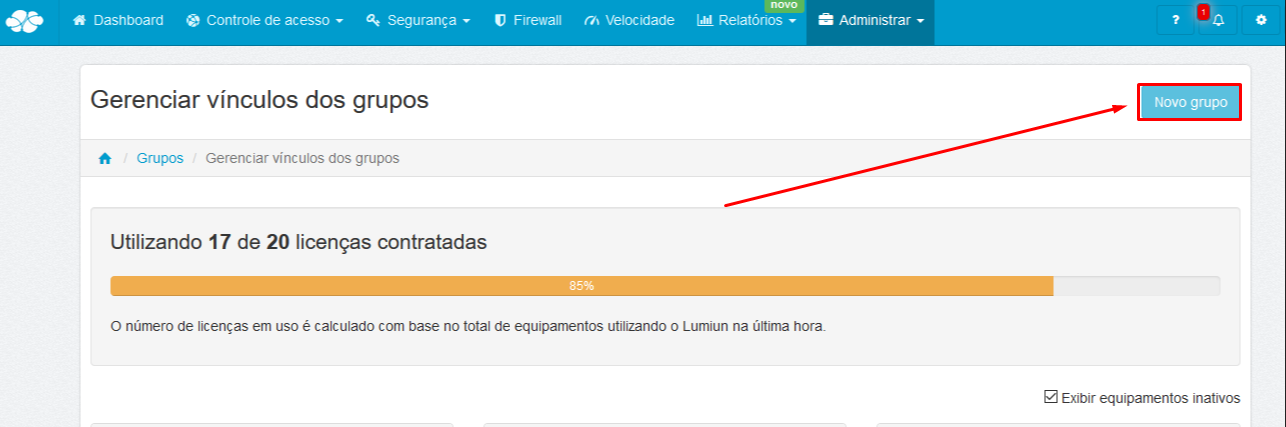
Após selecionar a opção para criar um Novo Grupo, um passo a passo será iniciado, sendo que o Passo 1 será a criação de um novo Grupo.
Para criar o novo Grupo basta preencher os campos e pronto, seu Grupo está criado: Vamos criar um grupo como exemplo para demonstração.
Nome: Marketing.
Vincular Controle de Acesso com Outro Grupo: esse recurso serve para usar as mesmas regras do controle de acesso de um outro grupo.
Registrar Domínios Consultados – LOGs: Sim, caso deseja que o Lumiun saiba o que estão acessando nesse grupo, caso contrário marcar Não.
Opção para Usuário entrar em contato: Caso o acesse seja bloqueado é permitido entrar em contato com o gestor para solicitar liberação, marcando Ativo. Caso contrario Inativo.
Após tudo isso basta avançar para o Próximo Passo.
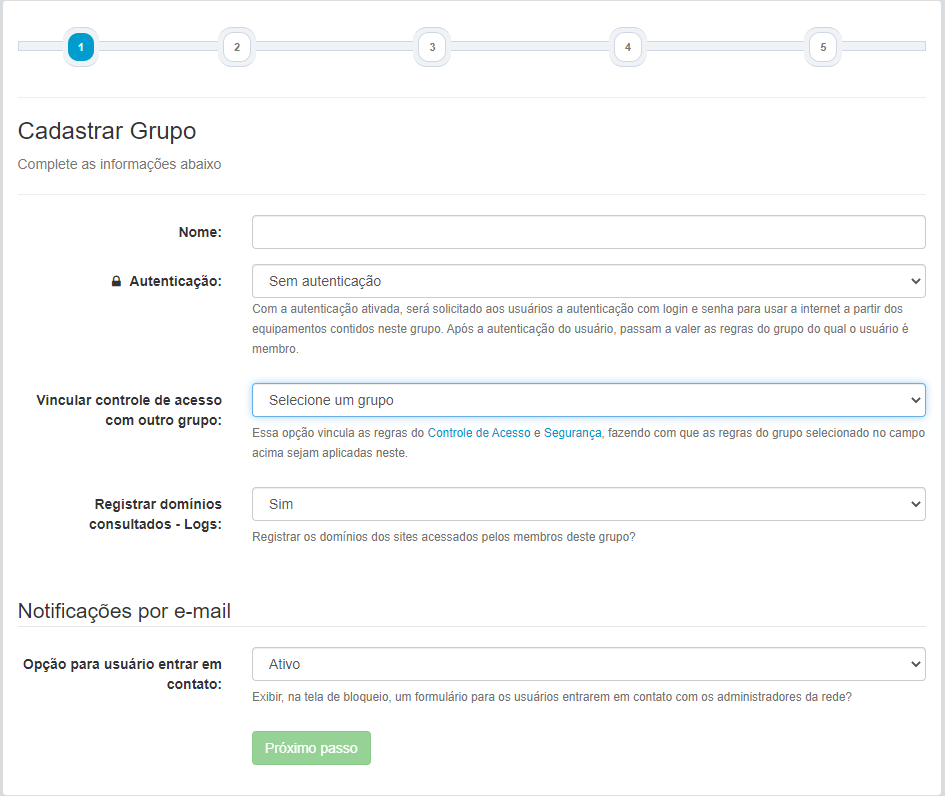
Após salvar, temos o grupo Marketing criado e avançamos para o Passo 2.
Passo 2 – Mover os equipamentos
Após criar o novo grupo vamos identificar os equipamentos que desejamos mover para ele.
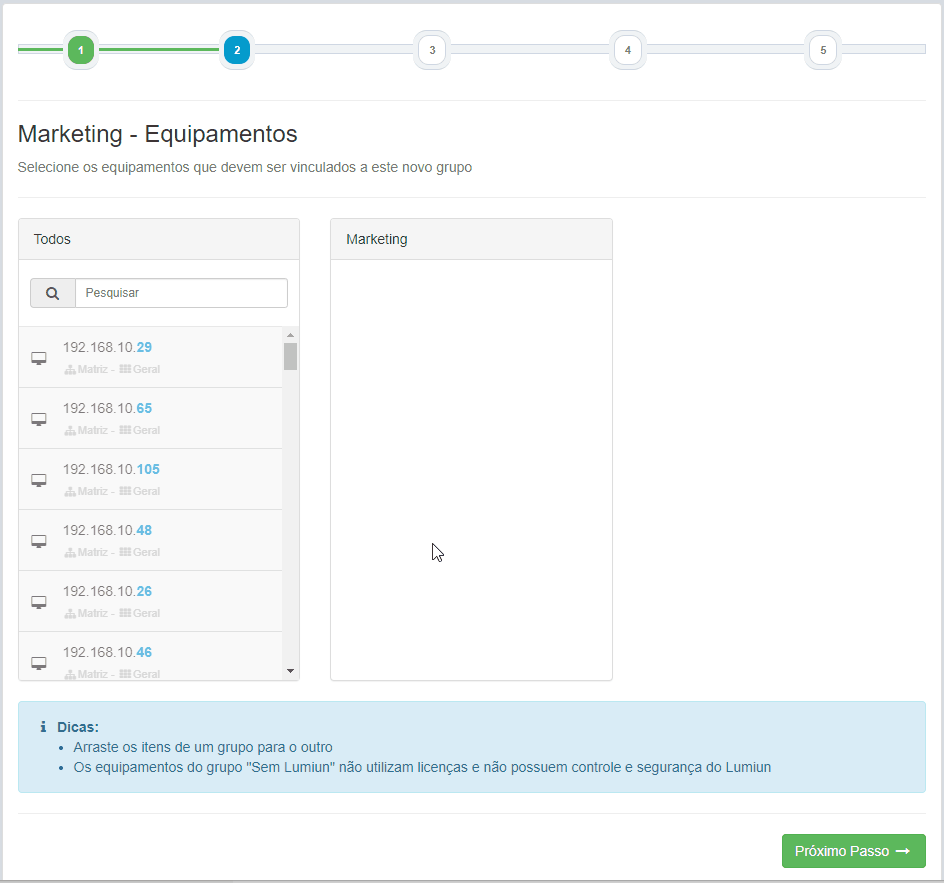
Após criar o respectivo grupo e mover os equipamentos desejados para o grupo basta avançar para o Próximo Passo.
Passo 3 – Controle de Acesso
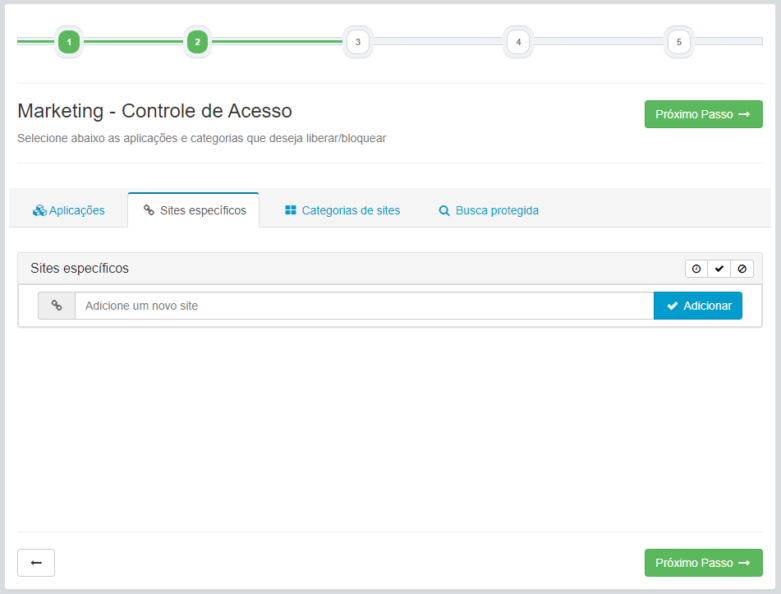
Após definir o Controle de Acesso para o Grupo basta avançar para o Próximo Passo.
Passo 4 – Segurança
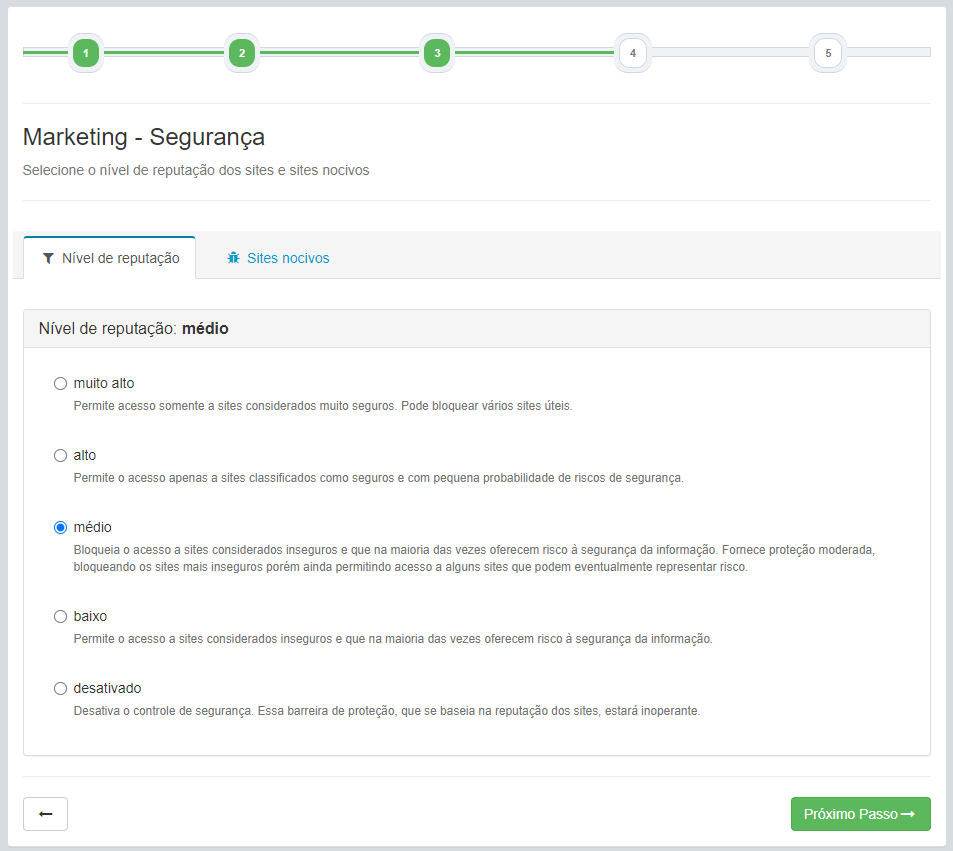
Mais informações sobre esse passo podem ser encontradas em:
Após definir a segurança para o Grupo basta avançar para o Próximo Passo.
Passo 5 – Velocidade
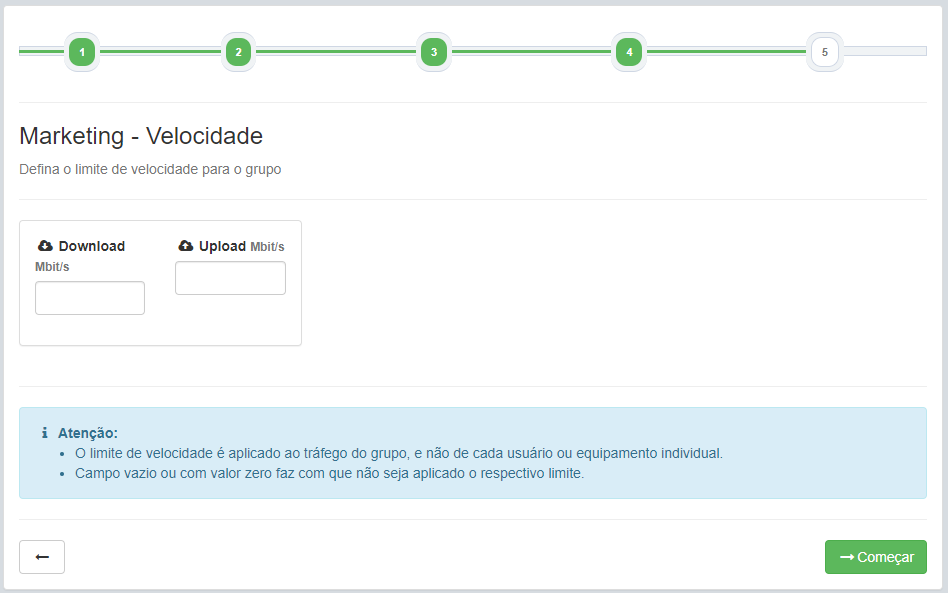
Mais informações sobre esse passo podem ser encontradas em:
Após definir a velocidade para o seu novo Grupo, o mesmo já estará configurado e você poderá Começar a utilizar o mesmo.
Caso seja necessário realizar mais alguma alteração no novo Grupo, seguem dois tutoriais que podem ajudar.
Em caso de qualquer dúvida na configuração dos Grupos, entre em contato conosco que será um prazer lhe auxiliar.
Um comentário sobre “Criar um novo grupo”
Os comentários estão fechados.